先日、マイツールユーザーさんよりお問い合わせホームへ画像添付にて頂いた内容について検証してみました。
またまだ、マイツール使われていらっしゃる方多いのですね。
今は仕事では使っていませんが、マイツールそのものは私も大好きです!
お問い合わせ頂いた方は、正常に動いているMTFREEが別のPCにあったとのとでよかったのですが、お持ちでない方は気になるかもしれませんので今回投稿させていただいてます!
お問い合わせの内容としましては、以下の内容です。
「旧マイツールのデータを読み込むためにドライブ登録をします。
」の次の項目、
TFされた画面をみると、(“*”が付いた)Mファイルが2つ表示されています。
2つ目のMは、本来A→フロッピーファイル1となるべきところ。小生が別のPCにインストールしたマイツールフリーウエア【mt
free_open5.exe】でも同じ現象が起き、困っており ます。
解決策がおわかりでしたら、ご教示お願い致します。
そこで、まず試してみましたのは、
1.仮想環境上(vmware)にwindows10とwindows2000をインストールし、現在使っている「MTFREE」をC直下にコピペして試してみましたが*Mが2つ存在し以下の通り変化はなく、双方共に同じ現象でしたので、PCそのものの問題はなしと判断!
配布されているのは、解凍式ですので、変化はないのが当たり前でした!
・・ということで、他に考えられるのは、イントール時に認識するドライブの問題のようです。
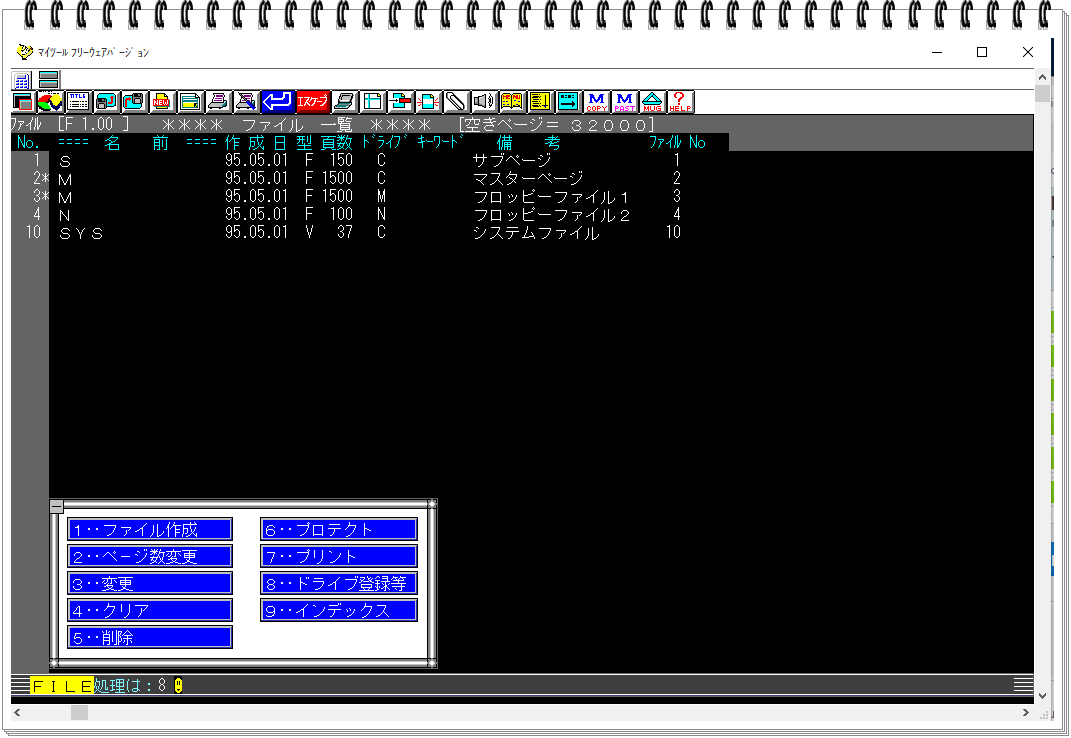
2.そこで、次に試したのは、マイツール・ワールドbyきょうこさんのHPに
(WINDOWS10 でも32bit版なら、このままインストール出来るかも知れません?)
【 mtf_f100.exe (11,968KB) 】2021/05/02更新
とありましたので、早々ダウンロードしてインストールしてみました。
Windows10では、やはりインストラーが起動しませんでしたが、Windows2000では、無事インストールし、ドライブも以下画像のように正常になりました。
上の画像がwindows2000で下の画像がwindows10です。
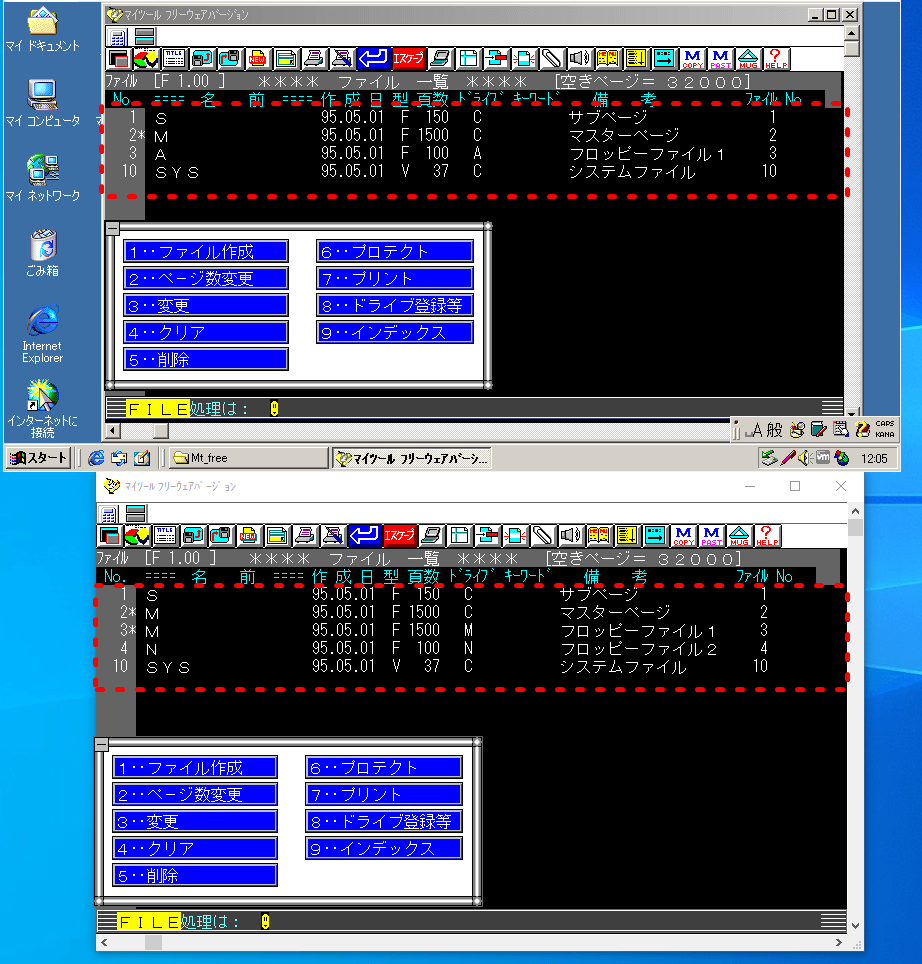
以下におおざっぱですけど、手順を記載しておきますので、どうしてもAドライブが必要な方や気になる方は参考になさってくださいね。
vmwareにwindows2000をインストールするだけでもインストーラーが何度も、回りっばなしで終わらず、半日程かかりましたので、時間があるときにされるのがよいかもです。
とりあえず、手順を記載しますので、参考になさってください。
ちなみに以下2つのOSはDVDドライブから正常に読み取ることができませんでしたけど、CDが新しかったりと・・違えばできる可能性も否定はできませんのて、ご参考まで。
・Windows 2000 Personal
・Windows98
Windows 2000 SP4をダウンロードする
事前準備しとて、以下2つのsp4をダウンロードをして、USBかCDなどに保存します。
・Windows2000 SP4
上記リンクをクリックすると「w2ksp4_ja.exe」が自動的にダウンロードされます。
・Windows 2000 SP4 更新プログラム ロールアップ1
1.上のリンクをクリックすると下画面に遷移しますので、右側にあるダウンロードをクリックします。
2.次に下の画面に遷移しますので下の方のリンクの方をクリックしてダウンロードします。
vmwareをインストール
vmwareの公式サイトから「Workstation 17 Player for Windows の試用」をダウンロードし、インストールします。
vmwareへWindows2000をインストール
Windws2000をインストールの際以下3つのインストールが必要となりますので、事前に記載しておきます。
※勿論のこと、「Product key」は必須です!
・Windows2000 SP4
・Windows 2000 SP4 更新プログラム ロールアップ1
・VMwareTools
インストールの際不具合があるかと思いますので参考にさせていただいたサイトを以下にご紹介します。
https://ameblo.jp/denshi-1996/entry-12767750531.html
http://kyoro205.blog.fc2.com/blog-entry-233.html
マイツールをインストールする
1.mtf_f100.exe (11,968KB)をホスト側に一旦ダウンロードし、仮想環境へドラッグ&ドロップし「mtf_f100.exe」を解凍します。
※ SETUPのあるパス → C:\Mt_free\mtfinst\mt_free
3.インストーラが起動しますので、表示される画面にそってインストールします。
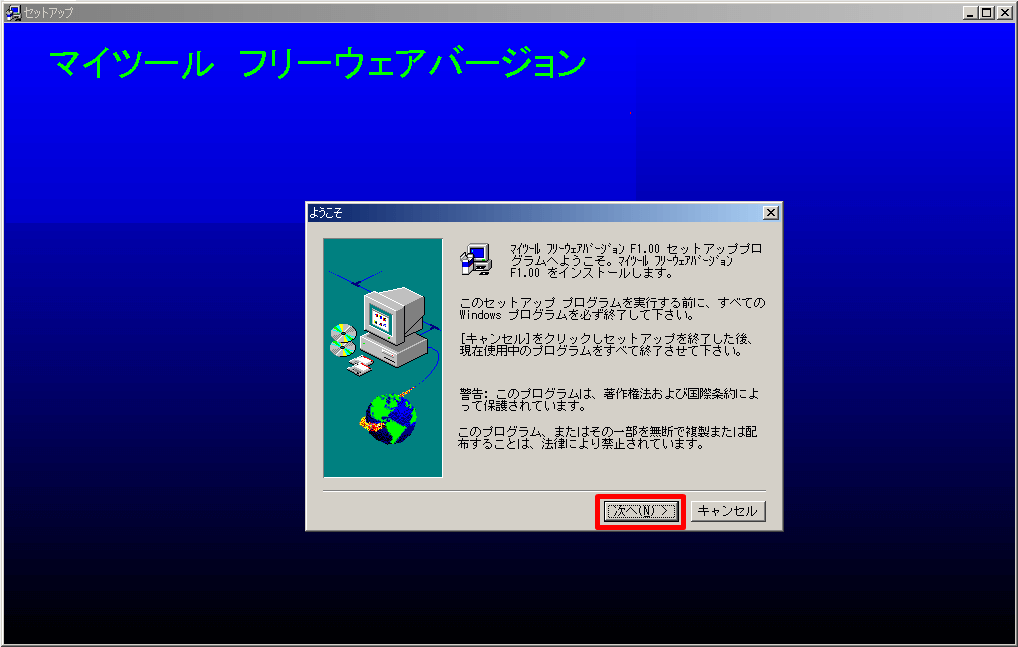
ディスクトップにできたマイツールのショートカットをクリックすると正常にドライブ登録できてましたので、インストールの際できたフォルダごとホスト側(いつも使用しているPC)のCドライブ直下に置いたらOKのようです。
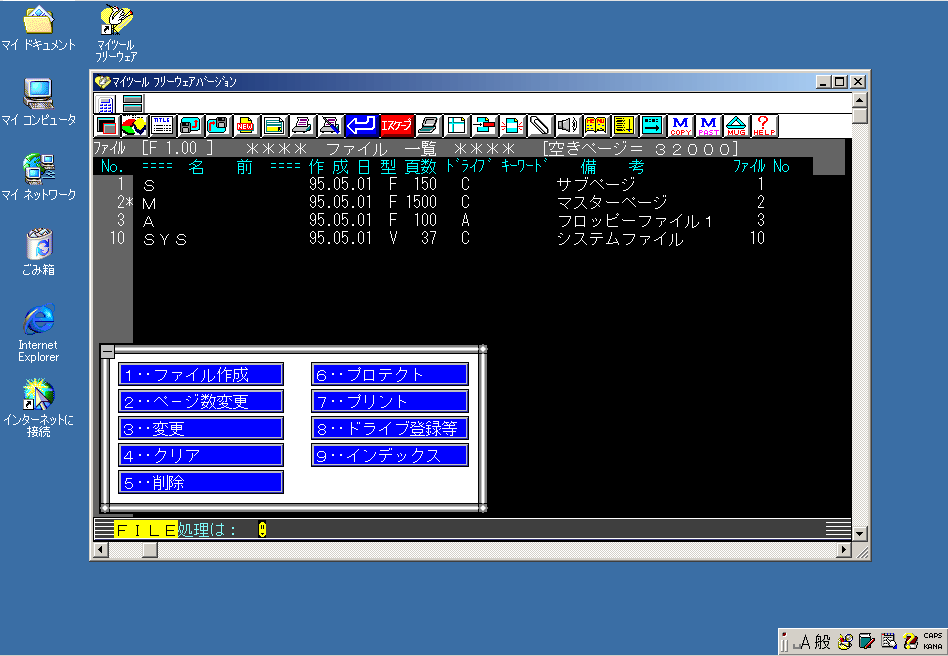
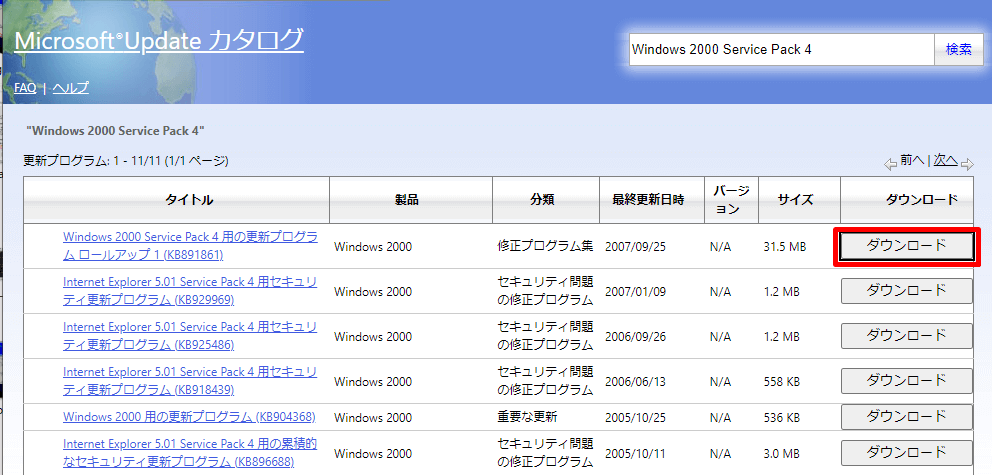
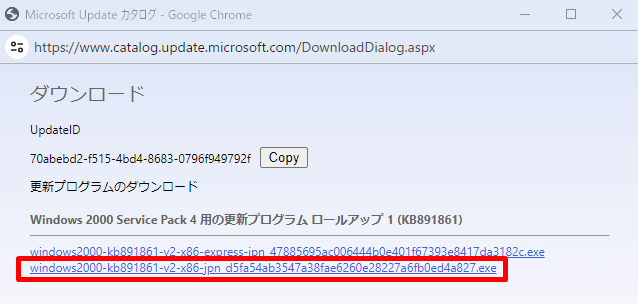
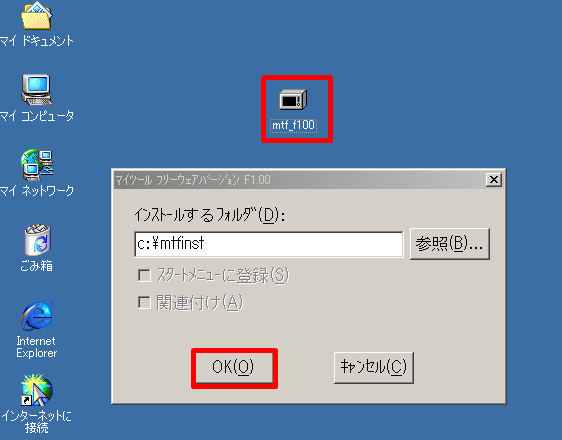
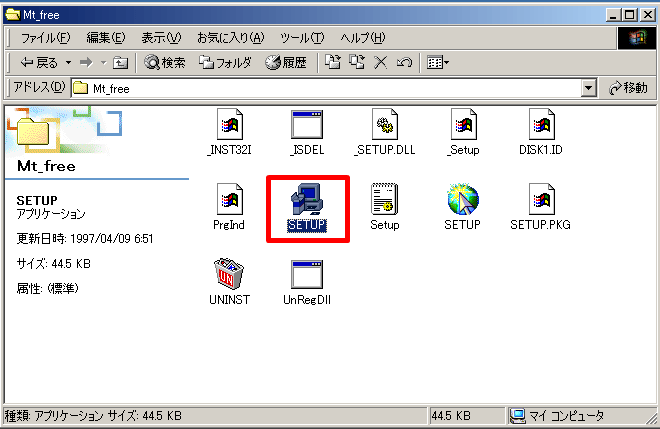
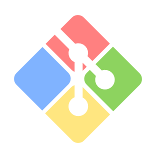

コメント